1自签名SSL证书的创建
创建自签名SSL工具xca为:https://sourceforge.net/projects/xca/
创建过程
1)创建根证书
打开软件,界面如下。

点击 ,看到下拉菜单,选择
,看到下拉菜单,选择 ,创建新的数据库。
,创建新的数据库。

给文件命名,选择文件存储的位置,这里我放在了E:CA这个文件夹下

点击保存,弹出下页,填写密码


点击ok,弹出下页

点击 ,弹出下页
,弹出下页

签名算法改为SHA 256,其他不变,点击 ,然后点击ok,弹出下页
,然后点击ok,弹出下页
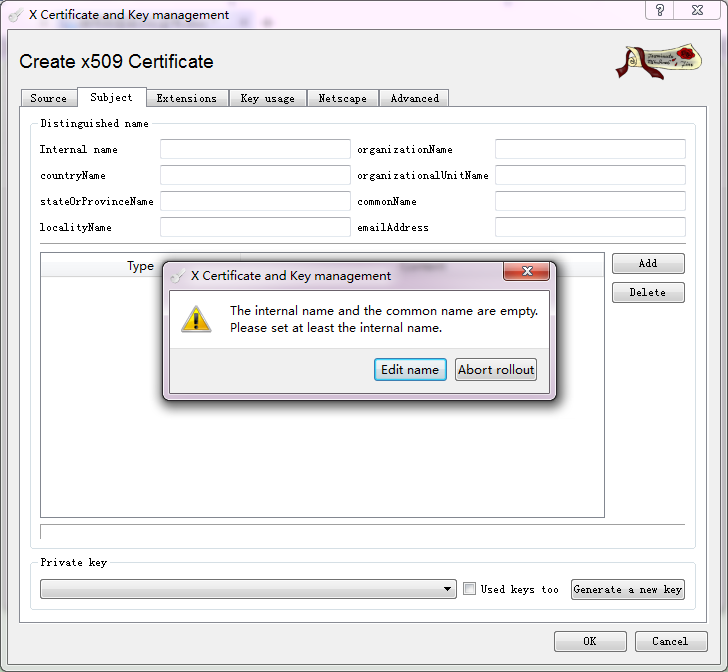
点击 ,填写信息,如下:
,填写信息,如下:

点击 ,弹出下页
,弹出下页

确认无误,点击 ,成功显示下页
,成功显示下页

点击ok,显示下页

点击ok,创建成功显示下页

点击ok,至此成功生成了根证书。
2)创建服务端证书
在上述根证书创建成功的基础上,选中已生成的根证书。

点击 ,弹出下页
,弹出下页

修改加密算法为SHA 256,证书模板有三个,选择


点击 ,点击ok,弹出下页
,点击ok,弹出下页

其他操作与生成根证书类似,生成好了以后,页面如下:

3)创建客户端证书
与创建服务端证书基本一致,不同的是选择

2 导出证书
选中证书,点击

选择文件夹和导出格式,导出格式有多种,根据需求导出。

3 IIS中安装证书
注意同一个证书不要安装多次,若要重装,那么先删除已安装的证书。
打开IIS,点击根目录,双击

右键,弹出菜单,点击完成证书申请,即红框部分

弹出页,选择生成好的证书(证书需要以 格式导出)
格式导出)
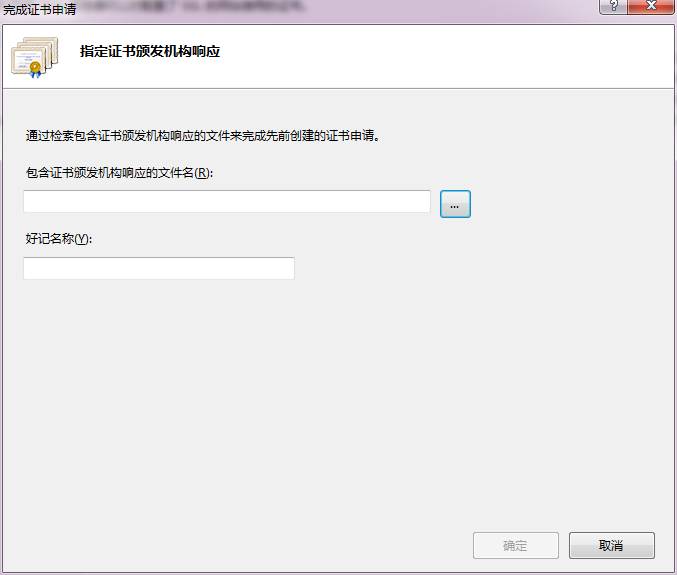
命名并点击确定

至此,不同的IIS会有不同的反应,有些服务器导入成功,有些服务器报错:

有的导入似乎成功,但刷新页面,导入的证书消失。对于这种情况,导入证书后别刷新,右键查看证书,截图如下:


针对上述两种错误的解决办法是:
1 )报错的解决方案是

先将证书安装到计算机受信区,然后打开证书管理器,即开始处运行:certmgr.msc
选中证书,右键操作如图所示。

选择

依提示操作,到输入密码时,这里指的就是创建证书的密码

输入正确的密码,依提示操作即可。
但是有些计算机即使正常安装了证书,也无法导出,如下图,导出私钥为不可选。

解决办法是,在安装证书的时候,要勾选对应选项,如下图所示:

2)双击证书(针对.cer格式或.p12格式),按提示安装,选择自动存储模式
这种方法不起作用,安装完依然不可用,截图如下。



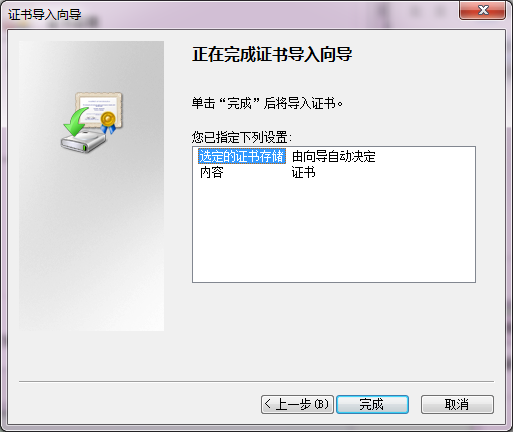
选择 ,这种方式指定存储区也不起作用。
,这种方式指定存储区也不起作用。
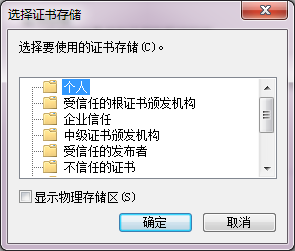
要导出 格式,然后双击安装才可以。
格式,然后双击安装才可以。
4 访问自签名Https网站
一般添加安全例外就可以,但是有些会显示不全,解决办法是:
例如火狐浏览器中,点击暂时解除保护。这是因为https请求返回的页中含有http的请求,这种混合类型的被浏览器认为是不安全的。
